7.ウインドウに隠れたアプリを探し出す
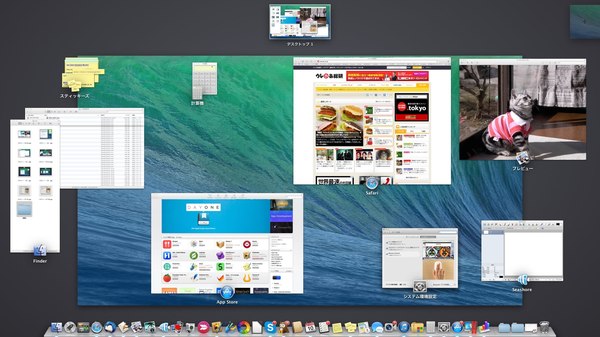
作業を進めていると、いつの間にか画面がウインドウで埋め尽くされてしまいます。このような目当てのウインドウが見つからなくなってしまった場合は「Mission Control」が便利。Mission Control機能では画面内の全てのウインドウがサムネイル化され、アクティブに表示したいものを選択できます。
Mission ControlはDock内にもショートカットが配置されていますが、Magic Mouseなら2本指でトントンってタップ(ダブルタップ)。Magic Trackpadなら3本指で↑にスワイプして呼び出すことができますよ(どちらも初期設定の場合)。
8.仮想デスクトップを追加する
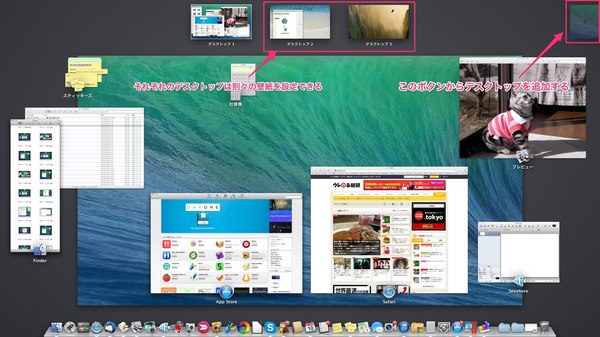
どう頑張っても作業領域が足りない! という問題に直面した場合の解決策としては、マルチディスプレイ環境を構築するというのがスマートです。しかし、ディスプレイを新たに設置するスペースが必要になり、またお金もかかるのが悩みどころ。そこで、「Mission Control」から仮想デスクトップを追加してみましょう。
Mission Controlを表示したら、画面右上にマウスカーソルを移動。「+」ボタンが表示されるので、そちらをクリックすればデスクトップを追加することができますよ。
追加されたデスクトップはMission Control画面から切り替えられる他、キーボードなら「control+←→」、Magic Mouseなら2本指で左右にスワイプ、Magic Trackpadなら3本指で左右にスワイプで素早く切り替えることができます。仮想デスクトップにウインドウを移動するには、画面端へドラッグ。もしくはMission Control画面で対象の仮想デスクトップへドラッグすればOKです。
ほんのちょっとしたMacのテクニックでしたが、みなさんいくつご存知でしたか? 歴戦のMacユーザーなら知っていて当然! かもしれませんが、最近Macデビューした方には、「なるほど便利」と思えるものもあったのではないでしょうか。
この他にもMacは裏コマンド的なものも隠されていたりと、使い続けると意外な面白さを発見することができますよ。例えば、「control」キーを押しながら、ウインドウをDockにしまうと……。
結果はご自身の目でお試しください。







